Android に CapCut をダウンロードするにはどうすればよいですか? CapCut の詳細については、完全なガイドをお読みになり、Google Play ストアまたは uptodown Web サイトからダウンロードしてください。 Play ストアから CapCut アプリをダウンロードする際のエラーの解決策を提供します。
CapCut(以前は Viamaker と呼ばれていました)は、TikTok の親会社である Bytedance Company が 2020 年 4 月に開発した、TikTok で人気の動画編集アプリです。以前と同じです。
CapCut は、Android デバイスですばらしい動画を作成できる無料のオールインワン動画編集アプリです。 CapCut Android パッケージのダウンロード方法を始める前に、CapCut ビデオ エディタの優れた点と、なぜ多くの Android ユーザーに愛されているのかを説明します。
目次
パート 1. CapCut のハイライトパート 2. Android デバイスに Capcut をダウンロードするためのステップバイステップ ガイド
パート 3. 詳細なチュートリアル uptodown Web サイトから CapCut をダウンロード
パート 4. おまけのヒント:Android の Google Play ストアで CapCut エラーをインストールできない問題を修正
CapCut のハイライトは何ですか
コンピューターを持っておらず、編集作業を行う必要がある場合、CapCut は間違いなく正しい選択です。 CapCut の強力なビデオ編集機能を使用すると、Android でいつでもどこでもブラボー ビデオを作成できます。
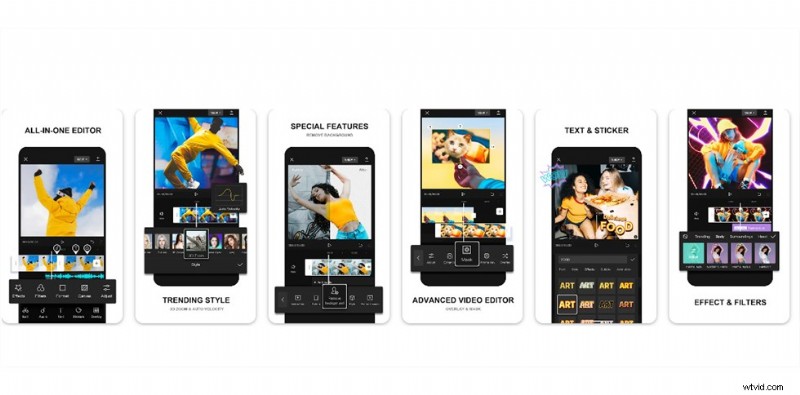
CapCut APK
以下は、興味のある CapCut の主な機能の一部です。
- 使いやすいユーザー インターフェース:CapCut のユーザー インターフェースはすっきりしていて操作が簡単で、初心者でも簡単に操作して動画を編集できます。
- 巨大なライブラリと著作権で保護された独占曲:豊富なオンライン カタログとローカル ミュージックで、動画を最新の状態に保ちます。さらに、加入者限定の TikTok ミュージックも利用できます。
- 組み込みの人気のショート ビデオ テンプレート:さまざまな人気のショート ビデオ テンプレート コレクションがビデオ コンテンツ クリエーター向けに組み込まれており、プロフェッショナルなビデオ テンプレートをワンクリックでインポートできます。
- 高品質ビデオのサポート:CapCut は、最大 4K および毎秒 60 フレームのビデオのカスタム エクスポートをサポートしています。
- 複数の動画効果:動画にさまざまな素晴らしい効果を加えて創造性を発揮し、動画に 3D スケーリング効果を適用することもできます。
- 多言語サポート:CapCut は、ユーザーが選択できるオプションとして、英語、簡体字中国語、ロシア語、フランス語などの新しい言語を追加します。
一部の CapCut 愛好家は、以下のビデオ チュートリアルで最も人気のある 10 個の CapCut ビデオ テンプレートを見つけることができます。
Android デバイスに CapCut をダウンロードするためのステップバイステップ ガイド
それでは、CapCut APK をダウンロードする方法を詳しく見ていきましょう。このプロセスを実行する前に、スマートフォンに十分な空き容量があることを確認してください。携帯電話に十分な空き容量がない場合は、不要なアプリをアンインストールしてから、もう一度プロセスを実行してください。
ステップ 1. Google Play ストアで CapCut を検索
CapCut アプリを Android デバイスにダウンロードするには、クリックして Google Play ストアを開きます。上部の検索バーに移動し、検索ボックスに CapCut と入力して検索します。
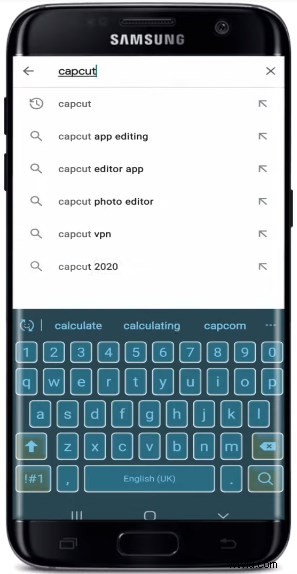
Google Play ストアで CapCut を検索
ステップ 2. Android デバイスに CapCut アプリをダウンロードしてインストールする
検索結果に表示される CapCut アプリを見つけて、上部にある [インストール] をクリックします。アプリがダウンロードされ、Android デバイスにインストールされるまで待ちます。
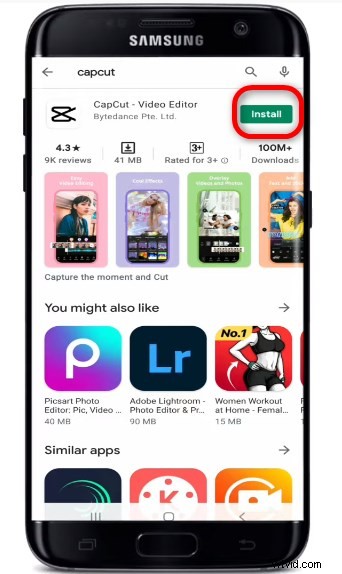
CapCut APK ダウンロード
ネットワークの速度によっては、ダウンロードとインストールのプロセスに時間がかかります。そのため、携帯電話への強力なインターネット接続があることを確認してください。
ステップ 3. CapCut で動画を編集する
ダウンロードとインストールが完了したら、クリックしてアプリを開くことができます。すでに Android デバイスに CapCut アプリをダウンロードしているので、新しいプロジェクトを開始してください。
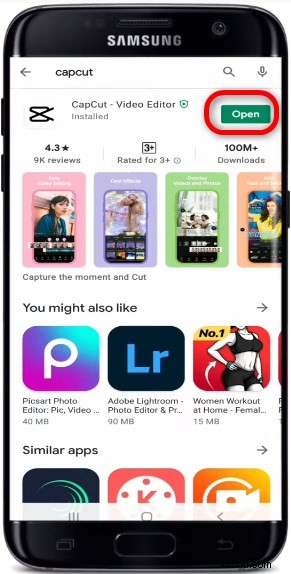
Android で CapCut を開く
ビデオの編集を開始するには、[新しいプロジェクト] ボタンをクリックし、CapCut がデバイス上の写真ファイルとメディアにアクセスできるようにします。ポップアップ ウィンドウで [許可] をクリックし、編集する動画を選択して編集を開始します。
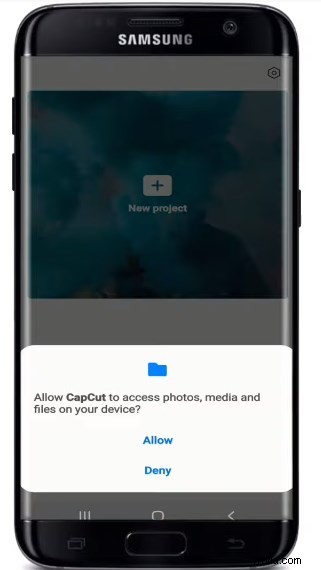
CapCut で新しいプロジェクトを作成する
これで、CapCut アプリを Android デバイスに簡単にダウンロードできます。次のパートに進みましょう。
詳細なチュートリアル uptodown Web サイトから CapCut をダウンロード
上記の方法がお使いのデバイスで機能しない場合は、uptodown Web サイトから CapCut APK をダウンロードする方法を調べてみましょう。
ステップ 1. VPN 接続をセットアップする
一部の国のユーザーは、VPN に接続して CapCut を Web から直接ダウンロードする必要があります。
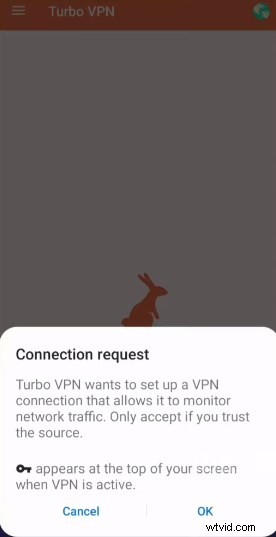
VPN 接続を設定する
ここでは、無料の Turbo VPN をお勧めします。 Play ストアからダウンロードしてデバイスにインストールし、開いて接続します。
ステップ 2. Uptodown へのアクセス
Android デバイスで uptodown にアクセスすると、トップのダウンロードから CapCut を見つけるか、上部の検索バーから検索できます。
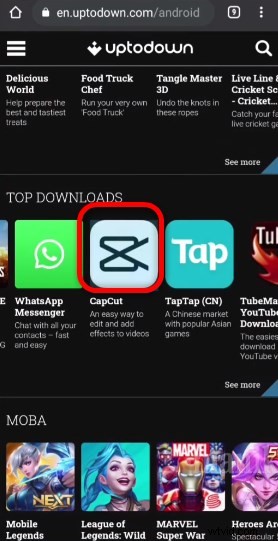
CapCut アプリを探す
ステップ 3. CapCut APK をダウンロードしてインストールする
[ダウンロード] ボタンをクリックしてダウンロードし、表示されるポップアップ ウィンドウで [インストール] ボタンを選択します。
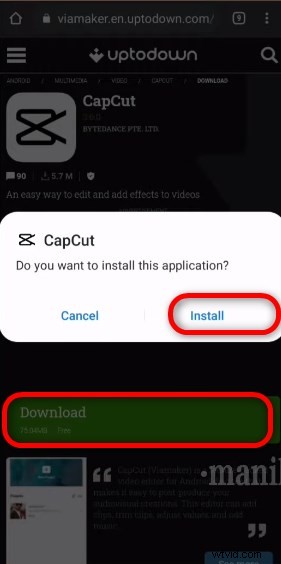
CapCut APK をインストール
CapCut が Android デバイスに正常にインストールされるまで辛抱強く待ち、[開く] ボタンをクリックしてソフトウェアのメイン インターフェイスに入ります。とても簡単です。
おまけのヒント:Android の Google Play ストアで CapCut エラーをインストールできない問題を修正
Google Play ストアから CapCut を正常にダウンロードできない場合でも、心配はいりません。以下の手順は、Google Play ストアから CapCut アプリをインストールできないという問題を解決するのに役立ちます。
ステップ 1. アプリのダウンロード設定をセットアップする
Google Play ストアを開き、[Three Line] をタップ> [設定] を選択> [アプリのダウンロード設定] をクリック> [任意のネットワーク経由] を選択して [完了] をタップします。
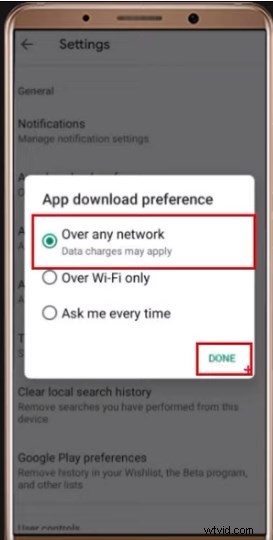
アプリのダウンロード設定をカスタマイズ
ステップ 2. 電話設定をカスタマイズする
[電話の設定] に移動し、[アプリ] または [アプリの管理] を選択し、メニュー バーを下にスクロールして [Google Play ストア] を見つけてタップし、[ストレージ] を選択してから、[キャッシュを消去してデータを消去] を選択します。
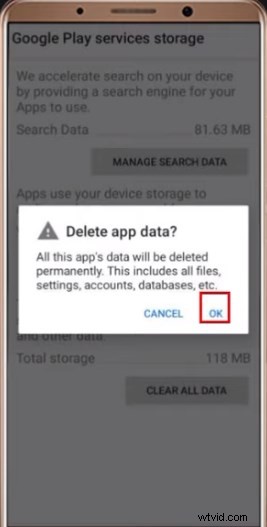
CapCut アプリ データの削除
次に、[更新のアンインストール] (右側の 2 つのドット) をクリックし、Google Play サービスに戻り、[ストレージの使用状況] をクリックします。[キャッシュをクリア] をクリックし、[スペースの管理] をクリックします。
ステップ 3. デバイスを再起動して設定を有効にする
最後に、Android デバイスを再起動してから、Google Play ストアにログインします。問題は解決され、Google Play ストアから Capcut APK を正常にダウンロードできるようになりました。
結論
ユーザーの利用障壁をさらに下げるには、主要な動画プラットフォームによる編集ツールの導入が不可欠です。学習曲線は減少しますが、ユーザーの習慣を開発するのにより役立ちます。最も驚くべき効果を達成するための「シンプルで馬鹿げた」の入れ子は、ユーザーを最も捕らえることができるものです.また、ストーリーに命を吹き込む強力なビデオ エディターである FilmForth についても言及したいと思います。
TikTok アプリ内には 1,000 万を超える #CapCut タグの動画があり、CapCut を使用して動画を作成する Tiktoker がますます増えています。 TikTok とフォロワーで多くのトラフィックを獲得するには、CapCut が非常に役立ちます。上記の手順に従って、CapCut を Android にダウンロードします。ためらわずに試してみてください。
